การตรวจสอบสิทธิ์ Apple ID สองปัจจัย
เบ็ดเตล็ด / / November 28, 2021
Apple ให้ความสำคัญกับการปกป้องและความเป็นส่วนตัวของข้อมูลผู้ใช้เสมอมา ดังนั้นจึงมีวิธีป้องกันหลายวิธีสำหรับผู้ใช้ในการปกป้อง Apple ID ของตน การตรวจสอบสิทธิ์สองปัจจัยของ Appleหรือที่เรียกว่า รหัสยืนยัน Apple ID, เป็นหนึ่งในโซลูชั่นความเป็นส่วนตัวที่ได้รับความนิยมมากที่สุด ทำให้แน่ใจว่าบัญชี Apple ID ของคุณสามารถเข้าถึงได้บนอุปกรณ์ที่คุณไว้วางใจเท่านั้น เช่น คอมพิวเตอร์ iPhone, iPad หรือ Mac ของคุณ ในคู่มือนี้ เราจะเรียนรู้วิธีเปิดการตรวจสอบสิทธิ์แบบสองปัจจัยและวิธีปิดการตรวจสอบสิทธิ์แบบสองปัจจัยบนอุปกรณ์ Apple ของคุณ

สารบัญ
- วิธีเปิดการตรวจสอบสิทธิ์สองปัจจัยสำหรับ Apple ID
- ฉันต้องป้อนรหัสยืนยัน Apple ID เมื่อใด
- วิธีตั้งค่าการตรวจสอบสิทธิ์สองปัจจัยสำหรับ Apple ID ของคุณ
- เป็นไปได้ไหมที่จะปิดการตรวจสอบสิทธิ์แบบสองปัจจัย?
- วิธีปิดการตรวจสอบสิทธิ์สองปัจจัยสำหรับ Apple ID
- เหตุใดการรับรองความถูกต้องด้วยสองปัจจัยจึงสำคัญสำหรับอุปกรณ์ของคุณ
วิธีเปิดการตรวจสอบสิทธิ์สองปัจจัยสำหรับ Apple ID
เมื่อคุณลงชื่อเข้าใช้บัญชีใหม่เป็นครั้งแรก คุณจะถูกขอให้ป้อนข้อมูลต่อไปนี้:
- รหัสผ่านของคุณและ
- รหัสรับรองความถูกต้อง 6 หลักที่ส่งโดยอัตโนมัติไปยังอุปกรณ์ที่เชื่อถือได้ของคุณ
ตัวอย่างเช่นหากคุณมี iPhone และกำลังลงชื่อเข้าใช้บัญชีของคุณเป็นครั้งแรกบน Mac คุณจะถูกขอให้ป้อนรหัสผ่านของคุณเช่นเดียวกับรหัสรับรองความถูกต้องที่ส่งถึงคุณ ไอโฟน. การป้อนรหัสนี้แสดงว่าคุณเข้าถึงบัญชี Apple บนอุปกรณ์ใหม่ได้อย่างปลอดภัย
เห็นได้ชัดว่า นอกจากการเข้ารหัสรหัสผ่านแล้ว การตรวจสอบสิทธิ์สองปัจจัยของ Apple ยังเพิ่มระดับความปลอดภัยเพิ่มเติมให้กับ Apple ID ของคุณอีกด้วย
ฉันต้องป้อนรหัสยืนยัน Apple ID เมื่อใด
เมื่อลงชื่อเข้าใช้แล้ว คุณจะไม่ถูกถามถึงรหัสการตรวจสอบสิทธิ์สองปัจจัยของ Apple สำหรับบัญชีนั้นอีก จนกว่าคุณจะดำเนินการใดๆ เหล่านี้:
- ออกจากระบบอุปกรณ์
- ลบอุปกรณ์ออกจากบัญชี Apple
- อัปเดตรหัสผ่านของคุณเพื่อความปลอดภัย
นอกจากนี้ เมื่อคุณลงชื่อเข้าใช้ คุณสามารถเลือกเชื่อถือเบราว์เซอร์ของคุณได้ หลังจากนั้น คุณจะไม่ได้รับพร้อมท์ให้ใส่รหัสรับรองความถูกต้องในครั้งต่อไปที่คุณลงชื่อเข้าใช้จากอุปกรณ์นั้น
วิธีตั้งค่าการตรวจสอบสิทธิ์สองปัจจัยสำหรับ Apple ID ของคุณ
คุณสามารถเปิดการตรวจสอบสิทธิ์สองปัจจัยของ Apple บน iPhone ได้โดยทำตามขั้นตอนเหล่านี้:
1. ไปที่ การตั้งค่า แอป.
2. แตะที่ Apple. ของคุณ รหัสโปรไฟล์ > รหัสผ่านและความปลอดภัย, ตามที่ปรากฏ.

3. แตะ เปิดการตรวจสอบสิทธิ์สองปัจจัย ตัวเลือกตามภาพ จากนั้นแตะ ดำเนินการต่อ.

4. ใส่ หมายเลขโทรศัพท์ ที่คุณต้องการรับรหัสยืนยัน Apple ID ที่นี่เป็นต้นไป
บันทึก: คุณมีตัวเลือกในการรับรหัสผ่าน ข้อความ หรือ โทรศัพท์อัตโนมัติ เลือกอย่างใดอย่างหนึ่งตามความสะดวกของคุณ
5. ตอนนี้แตะ ต่อไป
6. เพื่อให้กระบวนการตรวจสอบเสร็จสมบูรณ์และเปิดใช้งานการรับรองความถูกต้องด้วยสองปัจจัยของ Apple ให้ป้อน รหัสยืนยัน ได้รับดังนั้น
บันทึก: หากคุณต้องการอัปเดตหมายเลขโทรศัพท์ ตรวจสอบให้แน่ใจว่าได้ดำเนินการผ่านการตั้งค่าของ Apple ไม่เช่นนั้น คุณจะประสบปัญหาขณะรับรหัสเข้าสู่ระบบ
ยังอ่าน:วิธีแก้ไข Apple CarPlay ไม่ทำงาน
เป็นไปได้ไหมที่จะปิดการตรวจสอบสิทธิ์แบบสองปัจจัย?
คำตอบง่ายๆ ก็คือ คุณอาจจะทำได้แต่ไม่เป็นหลักประกัน หากเปิดคุณสมบัตินี้แล้ว คุณสามารถปิดได้ในเวลาสองสัปดาห์
หากคุณไม่เห็นตัวเลือกใด ๆ ในการปิดใช้งานการรับรองความถูกต้องด้วยสองปัจจัยในหน้าบัญชี Apple ID ของคุณ แสดงว่าคุณไม่สามารถปิดได้ อย่างน้อยก็ยังไม่ได้
วิธีปิดการตรวจสอบสิทธิ์สองปัจจัยสำหรับ Apple ID
ทำตามคำแนะนำที่ให้ไว้บนเดสก์ท็อปหรืออุปกรณ์ iOS ของคุณตามที่อธิบายไว้ด้านล่าง
1. เปิด หน้าเว็บ iCloud บนเว็บเบราว์เซอร์บนโทรศัพท์หรือแล็ปท็อปของคุณ
2. เข้าสู่ระบบ ด้วยข้อมูลประจำตัวของคุณ ได้แก่ Apple ID และรหัสผ่านของคุณ
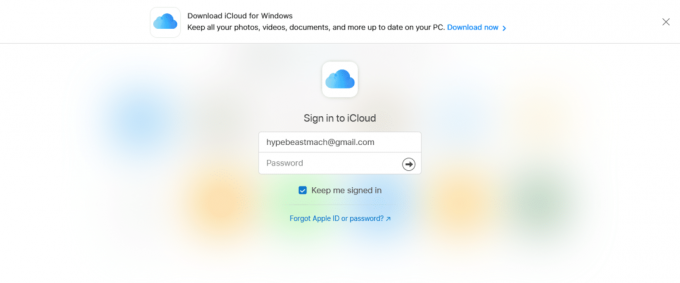
3. ตอนนี้ป้อน รหัสยืนยัน ได้รับเพื่อให้เสร็จสมบูรณ์ การรับรองความถูกต้องด้วยสองปัจจัย.
4. พร้อมกันป๊อปอัปจะปรากฏขึ้นบน iPhone ของคุณเพื่อแจ้งให้คุณทราบว่า ขอลงชื่อเข้าใช้ Apple ID บนอุปกรณ์อื่น แตะ อนุญาตตามที่ไฮไลต์ด้านล่าง
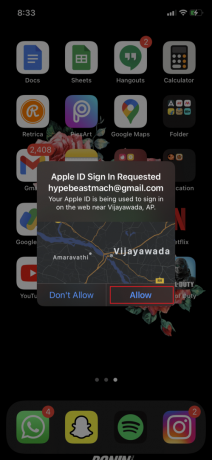
5. ใส่ รหัสยืนยัน Apple ID บน หน้าบัญชี iCloudดังที่แสดงด้านล่าง
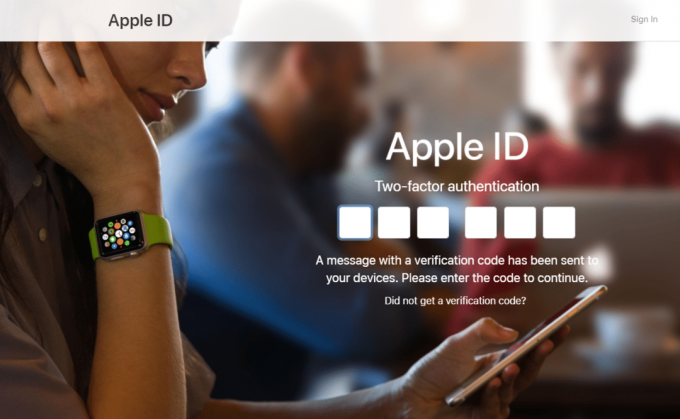
6. ในป๊อปอัปถาม เชื่อถือเบราว์เซอร์นี้หรือไม่, แตะที่ เชื่อมั่น.
7. หลังจากลงชื่อเข้าใช้ให้แตะที่ การตั้งค่า หรือแตะที่ Apple ID ของคุณ > การตั้งค่า iCloud.
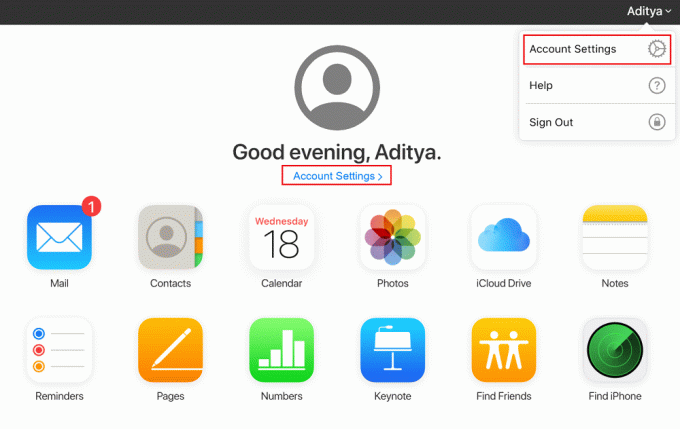
8. ที่นี่ tap จัดการ แอปเปิ้ลไอดี คุณจะถูกเปลี่ยนเส้นทางไปที่ appleid.apple.com.

9. ที่นี่ป้อนของคุณ เข้าสู่ระบบ รายละเอียดและ ตรวจสอบ ด้วยรหัสตรวจสอบสิทธิ์ Apple ID ของคุณ

10. บน จัดการ หน้าแตะที่ แก้ไข จาก ความปลอดภัย ส่วน.
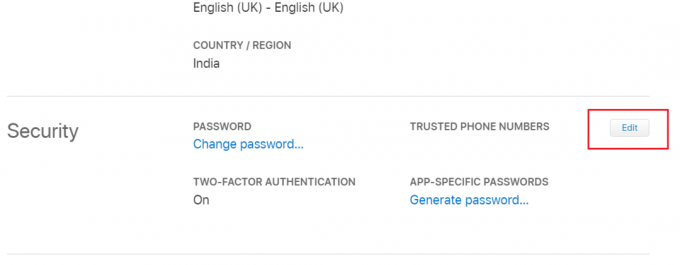
11. เลือก ปิดการตรวจสอบสิทธิ์สองปัจจัย และยืนยัน
12. หลังจากยืนยัน .ของคุณ วันที่ของการเกิด และ อีเมลสำรอง ที่อยู่ เลือกและตอบกลับ .ของคุณ คำถามเพื่อความปลอดภัย.
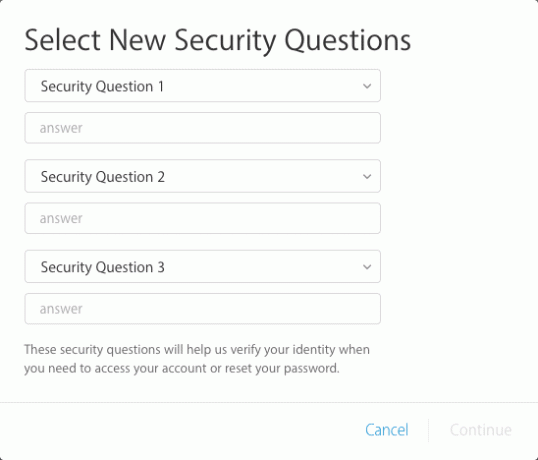
13. สุดท้ายให้แตะ ดำเนินการต่อ เพื่อปิดการใช้งาน
นี่คือวิธีปิดการตรวจสอบสิทธิ์สองปัจจัยสำหรับ Apple ID ของคุณ
บันทึก: คุณสามารถเข้าสู่ระบบด้วย Apple ID ของคุณโดยใช้ iPhone เพื่อเข้าถึง การสำรองข้อมูล iCloud.
เหตุใดการรับรองความถูกต้องด้วยสองปัจจัยจึงสำคัญสำหรับอุปกรณ์ของคุณ
การสร้างรหัสผ่านโดยผู้ใช้ส่งผลให้เกิดรหัสที่คาดเดาได้ง่ายและแฮ็กได้ และการสร้างรหัสผ่านทำได้โดยใช้ตัวสุ่มที่ล้าสมัย ในแง่ของซอฟต์แวร์แฮ็คขั้นสูง รหัสผ่านในปัจจุบันมีราคาค่อนข้างต่ำ จากการสำรวจพบว่า 78% ของ Gen Z ใช้ รหัสผ่านเดียวกันสำหรับบัญชีต่างๆ; ดังนั้นจึงเสี่ยงต่อข้อมูลส่วนบุคคลทั้งหมดของพวกเขาอย่างมาก นอกจากนี้ โปรไฟล์เกือบ 23 ล้านโปรไฟล์ยังใช้รหัสผ่านอยู่ 123456 หรือ ชุดค่าผสมที่ง่ายดังกล่าว
ด้วยอาชญากรไซเบอร์ทำให้เดารหัสผ่านได้ง่ายขึ้นด้วยโปรแกรมที่ซับซ้อน การรับรองความถูกต้องด้วยสองปัจจัย มีความสำคัญมากขึ้นกว่าที่เคย อาจดูเหมือนไม่สะดวกที่จะเพิ่มชั้นการรักษาความปลอดภัยอีกชั้นหนึ่งให้กับกิจกรรมการท่องเว็บของคุณ แต่การไม่ทำเช่นนั้นอาจทำให้คุณสัมผัสกับอาชญากรไซเบอร์ พวกเขาอาจขโมยข้อมูลส่วนตัวของคุณ เข้าถึงบัญชีธนาคารของคุณ หรือเจาะระบบพอร์ทัลบัตรเครดิตออนไลน์และทำการฉ้อโกง เมื่อเปิดใช้งานการตรวจสอบสิทธิ์แบบสองปัจจัยในบัญชี Apple ของคุณ อาชญากรไซเบอร์จะไม่สามารถเข้าถึงได้ บัญชีแม้จะคาดเดารหัสผ่านของคุณแล้วก็ตาม เนื่องจากพวกเขาต้องการรหัสรับรองความถูกต้องที่ส่งไปยังโทรศัพท์ของคุณ
ยังอ่าน:แก้ไขข้อผิดพลาดไม่มีการติดตั้งซิมการ์ดบน iPhone
คำถามที่พบบ่อย (FAQ)
ไตรมาสที่ 1 ฉันจะปิดการตรวจสอบสิทธิ์สองปัจจัยบน iPhone ของฉันได้อย่างไร
ตามความคิดเห็นของลูกค้า เทคโนโลยีนี้ยังทำให้เกิดปัญหาบางประการ เช่น รหัสยืนยันของ Apple ไม่ทำงาน การตรวจสอบสิทธิ์แบบสองปัจจัยของ Apple ที่ไม่ทำงานบน iOS 11 และอื่นๆ นอกจากนี้ การตรวจสอบสิทธิ์แบบสองปัจจัยยังบล็อกคุณไม่ให้ใช้แอปของบุคคลที่สาม เช่น iMobie AnyTrans หรือ PhoneRescue
หากคุณมีปัญหากับการตรวจสอบยืนยันสองขั้นตอนของ Apple ID แนวทางที่สมจริงที่สุดคือ ปิดใช้งานการรับรองความถูกต้องด้วยสองปัจจัย บน iPhone, iPad หรือ Mac ของคุณ
- เยี่ยม apple.com
- ใส่ของคุณ Apple ID และ รหัสผ่าน เพื่อเข้าสู่ระบบบัญชีของคุณ
- ไปที่ ความปลอดภัย ส่วน
- แตะ แก้ไข
- จากนั้นแตะที่ ปิดการตรวจสอบสิทธิ์สองปัจจัย
- หลังจากแตะแล้วคุณจะต้อง ยืนยัน ข้อความที่ระบุว่าหากคุณปิดการตรวจสอบสิทธิ์แบบสองปัจจัย บัญชีของคุณจะได้รับการป้องกันด้วยรายละเอียดการเข้าสู่ระบบและคำถามเพื่อความปลอดภัยเท่านั้น
- แตะที่ ดำเนินการต่อ เพื่อยืนยันและปิดใช้งานการรับรองความถูกต้องด้วยสองปัจจัยของ Apple
ไตรมาสที่ 2 คุณสามารถปิดการรับรองความถูกต้องด้วยสองปัจจัย Apple ได้หรือไม่
คุณไม่สามารถปิดใช้งานการรับรองความถูกต้องด้วยสองปัจจัยได้อีกต่อไปหากเปิดใช้งานโดยค่าเริ่มต้น เนื่องจากมีวัตถุประสงค์เพื่อปกป้องข้อมูลของคุณ iOS และ macOS เวอร์ชันล่าสุดจึงจำเป็นต้องมีการเข้ารหัสระดับพิเศษนี้ ท่านสามารถเลือกที่จะไม่ลงทะเบียนได้ หลังจากสองสัปดาห์ ของการลงทะเบียนหากคุณเพิ่งเปลี่ยนบัญชีของคุณ หากต้องการเปลี่ยนกลับเป็นการตั้งค่าความปลอดภัยก่อนหน้าของคุณ ให้เปิดลิงก์ การยืนยันอีเมล์ และปฏิบัติตาม ได้รับลิงค์.
บันทึก: โปรดจำไว้ว่าสิ่งนี้จะทำให้บัญชีของคุณปลอดภัยน้อยลงและจะป้องกันไม่ให้คุณใช้คุณสมบัติที่ต้องการการปกป้องที่มากขึ้น
ไตรมาสที่ 3 ฉันจะปิดการตรวจสอบสิทธิ์สองปัจจัยบน Apple ได้อย่างไร
บัญชีใด ๆ ที่ลงทะเบียนใน iOS 10.3 และใหม่กว่า หรือ macOS Sierra 10.12.4 และใหม่กว่า ไม่สามารถปิดใช้งานได้โดยการปิดตัวเลือกการตรวจสอบสิทธิ์แบบสองปัจจัย คุณสามารถปิดใช้งานได้ก็ต่อเมื่อคุณสร้าง Apple ID บน iOS หรือ macOS เวอร์ชันเก่า
หากต้องการปิดใช้งานตัวเลือกการตรวจสอบสิทธิ์แบบสองปัจจัยบนอุปกรณ์ iOS ของคุณ
- เข้าสู่ระบบของคุณ Apple ID หน้าบัญชีก่อน
- แตะที่ แก้ไข ใน ความปลอดภัย
- จากนั้นแตะที่ ปิดการตรวจสอบสิทธิ์สองปัจจัย.
- สร้างชุดใหม่ของ คำถามเพื่อความปลอดภัย และตรวจสอบของคุณ วันเกิด.
หลังจากนั้น คุณลักษณะการรับรองความถูกต้องด้วยสองปัจจัยจะถูกปิด
ที่แนะนำ:
- วิธีรีเซ็ตคำถามเพื่อความปลอดภัยของ Apple ID
- วิธีแก้ไขข้อความเตือนไวรัส Apple
- แก้ไข iPhone ร้อนเกินไปและจะไม่เปิด
- แก้ไข Windows 10 ไม่รู้จัก iPhone
เราหวังว่าคุณจะสามารถ เปิดการตรวจสอบสิทธิ์สองปัจจัยสำหรับ Apple ID หรือ ปิดการตรวจสอบสิทธิ์สองปัจจัยสำหรับ Apple ID ด้วยคำแนะนำที่เป็นประโยชน์และครอบคลุมของเรา เราขอแนะนำให้คุณอย่าปิดใช้งานคุณลักษณะความปลอดภัยนี้ เว้นแต่จำเป็นจริงๆ หากคุณมีคำถามหรือข้อเสนอแนะใด ๆ ทิ้งไว้ในส่วนความคิดเห็น



